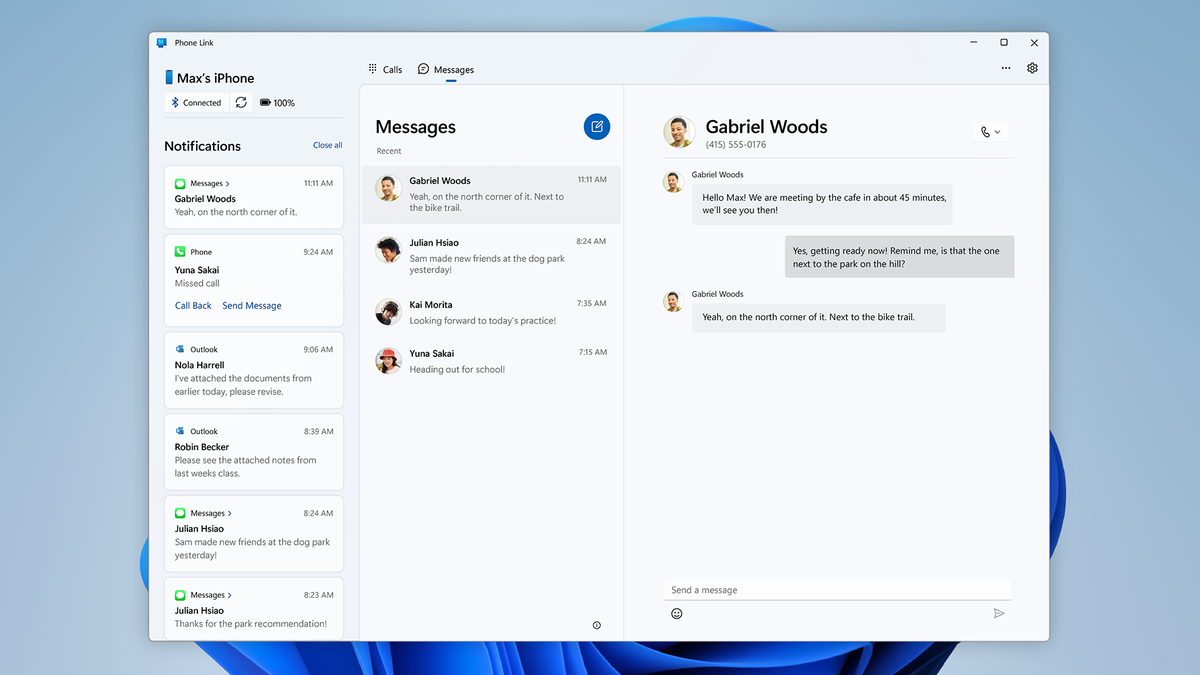iMessage est la poule aux œufs d’or d’Apple, assurant beaucoup Les utilisateurs d’iOS n’ont jamais oser Vous vous éloignez de l’écosystème Apple, de peur que nous nous retrouvions avec un texte vert redouté sur l’iPhone de quelqu’un d’autre. Heureusement, les temps changent, et le voici plus maintenant complètement Même Apple quels appareils nous pouvons utiliser Envoyer et recevoir des iMessages. Alors qu’Android reste pour le moment une plate-forme sans iMessage-Vous pouvez maintenant bulle bleue Envoyez un message à vos amis sur iPhone depuis Ordinateur Windows.
Phone Link pour iOS active iMessage sur votre PC Windows
Microsoft a annoncé Phone Link pour iOS, une mise à jour de son application Phone Link, permettra aux utilisateurs d’envoyer et de recevoir des iMessages et des SMS (ainsi que de passer et de recevoir des appels téléphoniques) en connectant leur iPhone à leur PC Windows. Avant de vous exciter trop, sachez ceci Dans l’état actuel des choses, la fonctionnalité est quelque peu limitée. Bien que vous puissiez suivre les fils iMessage et SMS individuels, vous ne pourrez pas participer aux discussions de groupe. De plus, il n’y a pas de support multimédia pour le moment, vous ne pouvez donc pas envoyer ou recevoir de photos, vidéos, GIF, etc.
Peut-être encore plus frustrant est le fait que vous ne pouvez accéder à aucun message avant d’avoir configuré Phone Link pour iOS. Si vous souhaitez indiquer qu’un message a été envoyé jusqu’à une seconde avant que l’application ne soit opérationnelle, vous devrez saisir votre iPhone. C’est loin de ce que vous attendez d’iMessage sur un Mac, et plus limité que Phone Link pour Android, mais bon, c’est iMessage sur un Mac. les fenêtres.
Phone Link pour iOS est actuellement disponible dans la fonction Insider
L’application en est à ses débuts et est disponible dans le cadre du programme Windows Insider. C’est généralement une bonne affaire : vous inscrivez votre ordinateur au programme Insider à partir de Paramètres > Windows Update > Programme Windows Insider, et vous pouvez essayer de nouvelles fonctionnalités avant les autres utilisateurs de Windows. Cependant, cette fois, vous devrez peut-être attendre pour entrer. Microsoft ne déploie initialement la mise à jour que pour un nombre limité d’initiés, et étendra les tests à davantage d’initiés une fois qu’ils auront reçu les commentaires du déploiement initial.
G/O Media peut gagner une commission

Économisez jusqu’à 50 $
Sceau de Mars Crocs
Dépensez plus, économisez plus
Économisez jusqu’à 50 $ sur les commandes de 125 $, 30 $ sur les commandes de 100 $ et plus et 15 $ sur les commandes de 75 $ et plus. Donc, que vous souhaitiez une paire de sabots noirs de base, des toboggans confortables ou des Pokemon Crocs très appréciés, vous pouvez vous déchaîner et économiser, peu importe ce que vous achetez.
Toutefois, si vous inscrivez votre ordinateur au programme Insider, vous pourrait Il est sélectionné et votre application Phone Link peut se mettre à jour automatiquement pour vous permettre de connecter votre iPhone à Windows.
Comment configurer iMessage sous Windows
Pour commencer, assurez-vous que votre ordinateur fait partie du programme Windows Insider Paramètres > Windows Update > Programme Windows Insider. Choisissez l’une des trois options ici : canal de développementqui vous fournit les dernières fonctionnalités à risque d’instabilité ; canal bêta, qui offre un équilibre entre nouvelles fonctionnalités et stabilité ; Et Libérer le canal de prévisualisation, qui penche davantage vers la stabilité, tout en introduisant les nouvelles fonctionnalités les plus testées. Microsoft dit que la fonctionnalité devrait être déployée sur les trois canaux, donc peu importe ce que vous aimez. Choisissez la chaîne avec laquelle vous vous sentez à l’aise.
Si vous recevez l’aperçu, vous verrez l’option d’ajouter votre iPhone à la page d’accueil de l’application Phone Link. Phone Link vous guidera ensuite à travers les étapes pour connecter votre iPhone à votre ordinateur, notamment en scannant le code QR à l’écran et en associant les appareils via Bluetooth. Vous devrez confirmer le code qui apparaît dans les deux applications. Enfin, vous devrez autoriser Phone Link à accéder à certains contenus de votre iPhone à partir du menu Bluetooth, notamment « Partager les notifications système » pour voir les alertes sur votre ordinateur, « Afficher les notifications » pour envoyer et recevoir des messages et « Synchroniser les contacts ». pour afficher vos contacts sur votre ordinateur.

Une fois configuré, vous pourrez envoyer et recevoir des iMessages et des SMS depuis votre ordinateur, ainsi que passer et recevoir des appels téléphoniques. Tant que vous pouvez ignorer les discussions de groupe et vous en tenir aux messages texte au lieu des photos ou des vidéos, vous n’avez pas besoin de prendre votre iPhone pour rester en contact avec vos amis et votre famille sur votre ordinateur.
Ce n’est pas la première fois que Microsoft ajoute la prise en charge des appareils Apple dans Windows. En octobre, la société a déposé iCloud pour WindowsUn moyen simple d’accéder à vos photos Apple sur votre ordinateur. Maintenant, vous pouvez iMessage. Peut-être que bientôt, nous aurons une prise en charge native de FaceTime (bien que, en toute honnêteté, Vous pouvez déjà FaceTime sur PC).
[[[[[le bord]